如何解决打印机文件图形出现白色横纹的问题?
如何解决打印机文件图形出现白色横纹的问题?
打印出来的照片有横纹这是什么原因呢?这主要是打印出现横纹的情况,多数是由打印头喷嘴堵塞引起的,可以通过喷嘴检查来判断喷嘴是否堵塞并进行清洗。喷嘴检查及清洗的方法有两种,一种是通过打印机按键进行,另一种是通过驱动程序进行。

一、通过打印机按键进行喷嘴检查:
1、关闭打印机的电源,在打印机进纸器中装入A4纸, 按住进/退纸按键的同时按下电源按键,先松开电源按键,当打印机有打印动作时,再松开进/退纸按键,便可打印出喷嘴检样张,
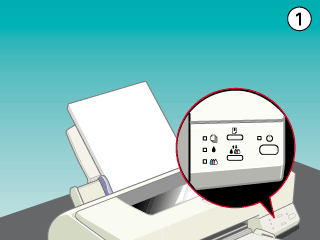
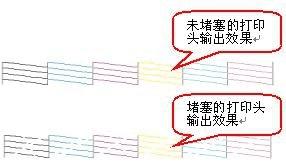
2、如果发现有喷嘴堵塞的问题,则需要进行喷嘴清洗,操作如下:
按住清洗按键3秒钟,打印机自动清洗打印头,并且电源指示灯闪烁。当电源指示灯停止闪烁时,打印头清洗操作完毕,请重新执行喷嘴检查。
注意:如果墨尽指示灯和闪烁或亮时,则不能清洗打印头,请先更换相应的墨盒。
二、通过打印机的驱动程序进行喷嘴检查及打印头的清洗:
1、打开打印机电源,确保打印机进纸器中装有A4打印纸, 选择“开始”->“设置”->“打印机”->鼠标右键点击相应的打印机图标进入“属性”,选择“打印首选项”->“应用工具”->“喷嘴检查”工具,如图;
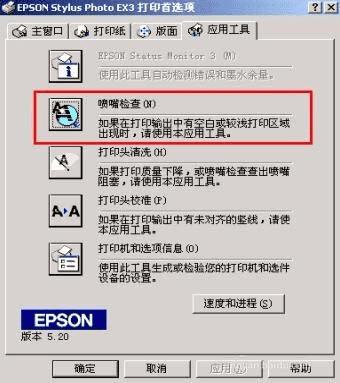
2、打印机输出喷嘴检查样张,将打印出的样张和系统提示进行对比,如图

3、如果出现“需要清洗”的情况,请点击“打印头清洗”按钮清洗喷嘴。